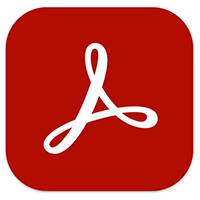你们是不是想知道Adobe Acrobat Reader DC怎么取消超链接?今日,小编就为各位带来了Adobe Acrobat Reader DC取消超链接的方法,对此感兴趣的用户快来下文看看吧。
Adobe Acrobat Reader DC怎么取消超链接?Adobe Acrobat Reader DC取消超链接的方法
第一步:打开Adobe Acrobat Reader DC,点击菜单栏中的“编辑”。
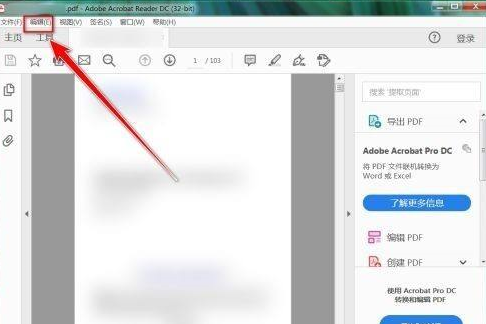
第二步:在下拉菜单中,点击“首选项”。
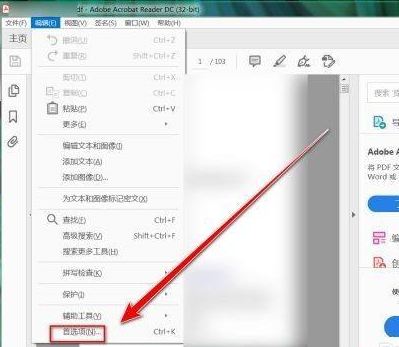
第三步:在“首选项”窗口中,点击左侧的“一般”。
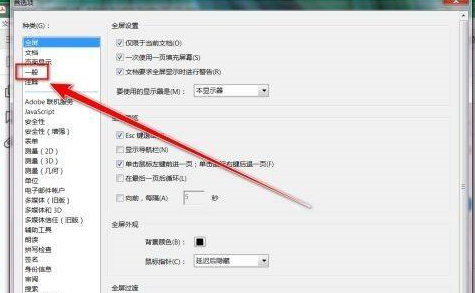
第四步:取消“从url创建链接”前面的对勾即可。
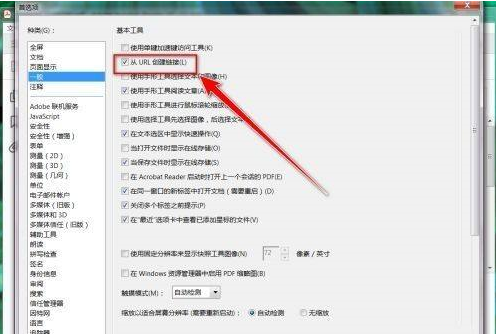
以上就是给大家分享的Adobe Acrobat Reader DC取消超链接的方法,更多精彩教程尽在下载之家。